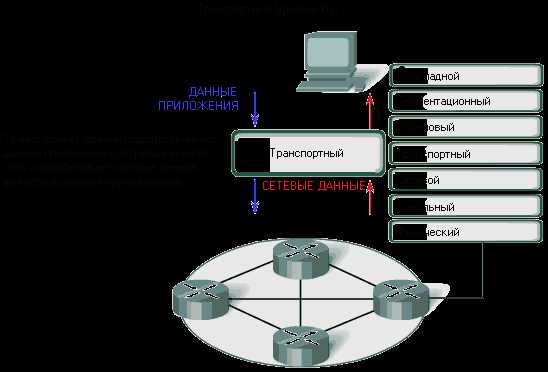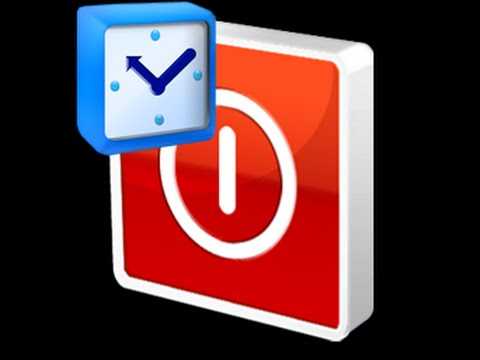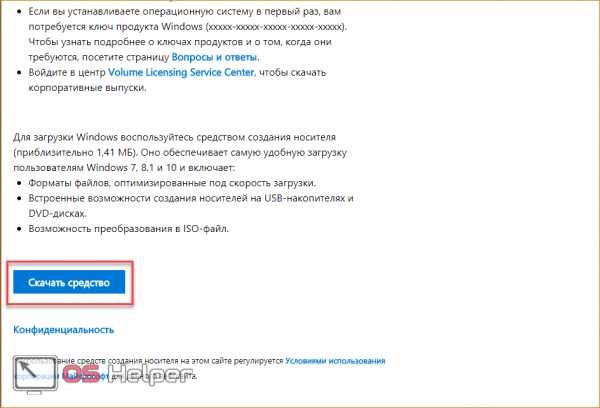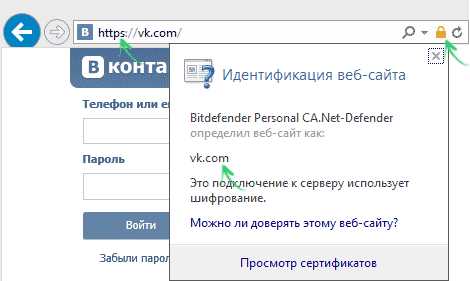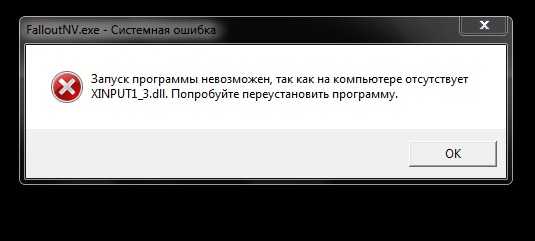Не записываются файлы больше 4 гб на флешку
Как записать на флешку большой файл
Если Вас заинтересовала данная тема, то и Вы наверняка столкнулись с такой проблемой: купили флешку, скажем с объемом памяти 16 Гб, и хотите записать на нее фильм, примерно 4.7 Гб, а вместо этого система выдает следующее сообщение: «Недостаточно места на диске».
Давайте разбираться, почему это происходит и что нужно сделать для удачной записи файла. Ведь места на флешке предостаточно!
На сегодняшний день производители выпускают флешки с достаточно большим объемом памяти. И по непонятной причине устанавливают на них файловую систему FAT32, а она не поддерживает файлы размером более 4 Гб. Поэтому если Вы хотите записать на флешку файл, объем которого больше 4 Гб, необходимо, чтобы на флешке была установлена система NTFS – она может работать с файлами размером до 16 Тб.
Ниже мы рассмотрим различные способы, как отформатировать флешку в формат NTFS. Но прежде обратите внимание на следующее.
1. Внимательно выбирайте устройство для форматирования, чтоб не отформатировать не тот жесткий диск.
2. Скопируйте все данные с флешки на жесткий диск компьютера, чтобы исключить потерю данных.
Форматирование флешки
Для этого открываем «Мой компьютер», выбираем флешку и жмем на нее правой кнопкой мыши. Из контекстного меню выбираем пункт «Форматировать…».
В следующем окне из выпадающего списка выбираем файловую систему NTFS. Нажимаем кнопку «Начать».
Если у Вас установлена операционная система Windows 7, то значение NTFS в списке будет. Если стоит Windows XP, то оно может быть не доступно. Но его можно включить, выполнив следующие действия.
«Пуск» – «Настройка» – «Панель управления» – «Система» – вкладка «Оборудование» – «Диспетчер устройств». Два раза кликаем по пункту «Дисковые устройства», из списка выбираем флешку и кликаем на нее два раза.
В следующем окне переходим на вкладку «Политика» и маркером отмечаем пункт «Оптимизировать для выполнения». Жмем «ОК» и закрываем все окна. Извлеките из компьютера флешку и вставьте ее снова.
Теперь у Вас в выпадающем списке появиться значение NTFS. После форматирования флешки, для операционной системы Windows XP, на вкладке «Политика» снова поставьте маркер на пункт «Оптимизировать для быстрого удаления».
Конвертирование флешки
Для этого используется специальная программа преобразования файловой системы «convert.exe». Хотя конвертирование флешки выполняется без потери данных на ней, будет лучше, если Вы скопируете все файлы на жесткий диск компьютера.
Для выполнения конвертирования, на флешке должно быть свободное место, иначе появиться сообщение об ошибке. Удалите некоторые файлы с флешки, чтобы освободить нужный объем памяти.
Теперь нажимаем кнопочку «Пуск», в строке поиска вводим команду cmd и жмем «Enter».
В окне обработчика команд вводим: convert g: /fs:ntfs /nosecurity /x и нажимаем «Enter».
Здесь: g: – буква флешки; NTFS – файловая система, в которой будет отформатирована флешка.
Так как у меня флешка была в формате NTFS, появилось следующее сообщение.
Затем первым способом я отформатировала ее в FAT32 и после повторного выполнения команды, флешка была успешно конвертирована в NTFS с помощью командной строки.
Закрываем окно обработчика команд.
Программа для форматирования
Отформатировать флешку в формат NTFS, также можно используя бесплатную программу HP USB Disk Storage Format Tool.
Подробно о том, как это сделать описано в статье: программа для форматирования флешек HP USB Disk Storage Format Tool. Скачать ее можно перейдя по ссылке, указанной в конце статьи.
Думаю теперь у Вас получиться записать на флешку файл объемом больше 4 Гб. Просто выберете один из способов и отформатируйте флешку в формате NTFS.
Оценить статью: Загрузка... Поделиться новостью в соцсетях
comp-profi.com
| Сначала разберем эту проблема с флешкой так как больше всего проблема именно с ней. Допустим вы хотите записать фильм или архив с игрой размером 5 гб, но выйдет сообщение, что нет свободного места на флешке, хотя она вся пустая. Практически у всех флешек файловая система FAT32, эта файловая система и не позволяет записывать файлы размером более 4 ГБ, нужно сделать так: Для начала — вытаскиваете флешку из гнезда компьютера и выполняете следующие действия: Пуск –> Настройка –> Панель управления –> Система –> вкладка Оборудование –> Диспетчер устройств–> Дисковые устройства. Втыкаете флешку и видите как она появляется среди ваших дисковых устройств, двойным щелчком по ее названию открываете ее свойства, выбираете вкладку "Политика", выбираете "Оптимизировать для выполнения". Не забудьте нажать "Ок". Далее идете на вкладку форматирования флешки и выбираете в вываливающемся списке раздела "Файловая система" опцию NTFS. Форматируете флешку и ставите все обратно т.е. в свойствах дискового устройства выбираете "Оптимизировать для быстрого удаления"---В windows7 можно при обычном форматировании изменить в ntfs.Так, что ваш выбор, или записывайте огромные файлы с медленной скоростью, или ограничение 4 ГБ с большой скоростью, многие этого неучитывают или попросту незнают. И никогда не меняйте файловую систему флешки если ее ёмкость 1-4 ГБ, только для тех у кого 8 ГБ и более. Ну а теперь поговорим о жестких дисках (винчестерах) с файловой системой FAT 32. Есть жесткие диски и с такой файловой системой. Для этого проделать все те же самые действия, что и с флешкой, только на этот раз выбрать нужный каталог диска, который вы хотите отформартировать. Только запишите свои данные куда-нибудь перед этим. Почти все жесткие диски начнут записывать файлы быстрее, чем прежде, так что минусов почти не остается. Можете смело формартировать ее в NTFS, быстрее с этой файловой системой будут работать только жесткие диски, а не флешки. Но все же может быть и такое, что жесткие диски начнут работать медленнее как и флешки, но если у вас нормально работающий жесткий диск, этого случится не должно, ну по крайней мере скорость останется такой же, хотя больше шансов, что скорость увеличится. Формартируйте ее в NTFS, и работать будет быстрее и файлы более 4 ГБ будут записываться. |
azizov-arip.ucoz.ru
Не записываются файлы на флешку больше 4Гб что делать? - Полезная информация - Полезное - Каталог информации
Есть флешка ёмкостью 32 Гб пустая, отформатированная в fat32. Когда пытаюсь закинуть файлы (например, фильм 4.7 Гб) выскакивает ошибка не достаточно места на диске.Все дело в том, что при производстве флешки форматируют в системе FAT32. А эта система не поддерживает файлы объемом более 4ГБ.
Для записи файлов большего объема необходимо, чтобы на флешке использовалась система NTFS – эта система может работать с файлами размером почти до 16ТБ.
Соответственно нужно её форматировать в NTFS.
Форматирование флешки.Для этого необходимо открыть «Мой компьютер», выбрать флешку, вызвать контекстное меню нажатием правой кнопки мыши, и выбрать пункт «Форматировать…».
Появится окно для настроек и форматирования флешки.
В Windows 7 в меню «Файловая система:» можно выбрать значение NTFS, а в Windows XP это значение может быть недоступно
Чтобы это значение стало доступно в Windows XP, надо сделать следующее:
Нажмите кнопку «Пуск» и далее выберите пункты «Настройка – Панель управления – Система».
В открывшемся окне «Свойства системы» откройте вкладку «Оборудование» и нажмите кнопку «Диспетчер устройств».
В окне «Диспетчер устройств» раскройте пункт «Дисковые устройства», двойным щелчком раскройте окно свойств подсоединенной флешки.
Откройте вкладку «Политика», установите переключатель «Оптимизировать для выполнения», нажмите кнопку «OK».
Закройте все окна.
Теперь опять вызовите окно для настроек и форматирования флешки.
В меню «Файловая система:» можно выбрать значение NTFS. Такое же меню изначально доступно в Windows 7.
После этого можно настроить остальные параметры форматирования, например, задать метку тома и выбрать быстрое форматирование.
Теперь можно отформатировать флешку в формат NTFS.
После форматирования флешки в Windows XP установите на вкладке «Политика» переключатель «Оптимизировать для быстрого удаления».marak.ucoz.ru